- Del 1. Sådan rettes iPhone WiFi, der ikke virker, ved at slå flytilstand fra
- Del 2. Sådan repareres iPhone WiFi, der ikke virker via en genstart
- Del 3. Sådan rettes iPhone WiFi, der ikke fungerer gennem Netværksindstillinger Nulstil
- Del 4. Sådan rettes iPhone WiFi, der ikke virker med FoneLab iOS-systemgendannelse
- Del 5. Ofte stillede spørgsmål om iPhone WiFi virker ikke
Fremtrædende guide til reparation af WiFi, der ikke fungerer på iPhone
 Skrevet af Lisa Ou / 11. jan 2024 09:00
Skrevet af Lisa Ou / 11. jan 2024 09:00 Hvorfor virker mit WiFi ikke på min iPhone?" Er du blandt de iPhone-brugere, der undrer dig over, hvorfor sådan en situation opstår på deres enheder? WiFi er nødvendigt i dagens verden af mange grunde. Da det er en af folks vigtigste adgang til internettet, er der adskillige aktiviteter, du ikke vil være i stand til at udføre, når det ikke fungerer på din iPhone. Men først, hvad er der gået galt?
Der er helt sikkert en grund til, at WiFi-funktionen på din iPhone ikke virker. For eksempel kan du have indtastet den forkerte adgangskode, så du ikke kan oprette forbindelse til internettet og tror, at WiFi ikke fungerer korrekt. På den anden side kan der være opstået et systemproblem, eller du kan ved et uheld have aktiveret noget på enheden, hvilket forårsager, at WiFi ikke fungerer.
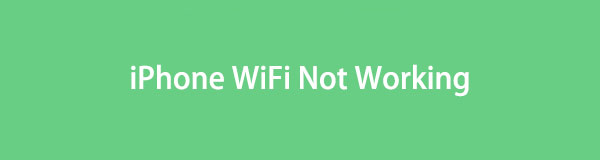
Ikke desto mindre er der ingen grund til bekymring, da du altid kan finde en løsning. Denne artikel introducerer de bedste valg til at reparere en iPhone med en funktionsfejl i WiFi-funktionen. Uanset de mulige problemer, garanterer vi, at oplysningerne nedenfor vil være nok til at fjerne din bekymring på mindre end en time. Tøv derfor ikke med at læse videre til reparationsprocesserne.

Guide liste
- Del 1. Sådan rettes iPhone WiFi, der ikke virker, ved at slå flytilstand fra
- Del 2. Sådan repareres iPhone WiFi, der ikke virker via en genstart
- Del 3. Sådan rettes iPhone WiFi, der ikke fungerer gennem Netværksindstillinger Nulstil
- Del 4. Sådan rettes iPhone WiFi, der ikke virker med FoneLab iOS-systemgendannelse
- Del 5. Ofte stillede spørgsmål om iPhone WiFi virker ikke
FoneLab gør det muligt at rette iPhone / iPad / iPod fra DFU-tilstand, genoprettelsesfunktion, Apple-logo, hovedtelefontilstand mv. Til normal tilstand uden tab af data.
- Løs deaktiverede iOS-systemproblemer.
- Uddrag data fra deaktiverede iOS-enheder uden datatab.
- Det er sikkert og nemt at bruge.
Del 1. Sådan rettes iPhone WiFi, der ikke virker, ved at slå flytilstand fra
Du ved måske, at aktivering af flytilstand på en iPhone begrænser enheden til mange aktiviteter og tjenester. Det har flere fordele, såsom at spare batterilevetid, undgå distraktioner og meget mere. Men som nævnt begrænser det adgangen til flere tjenester, herunder WiFi. Så hvis du har tændt det, mens du bruger WiFi, har det sandsynligvis slået funktionen fra automatisk. Derfor skal du deaktivere flytilstand og genaktivere WiFi.
Bliv guidet af de behagelige anvisninger nedenfor for at reparere WiFii på iPhone, der ikke virker ved at slå flytilstand fra:
Trin 1Stryg på din iPhone-skærm fra top til bund eller omvendt. Det afhænger af din enhedsversion. Derefter vil kontrolcenteret, der indeholder funktionerne, blive vist.
Trin 2Øverst til venstre i kontrolcenteret vil du se flysymbolet over WiFi-funktionen. Tryk på den én gang for at slå tilstanden fra og genaktivere WiFi.
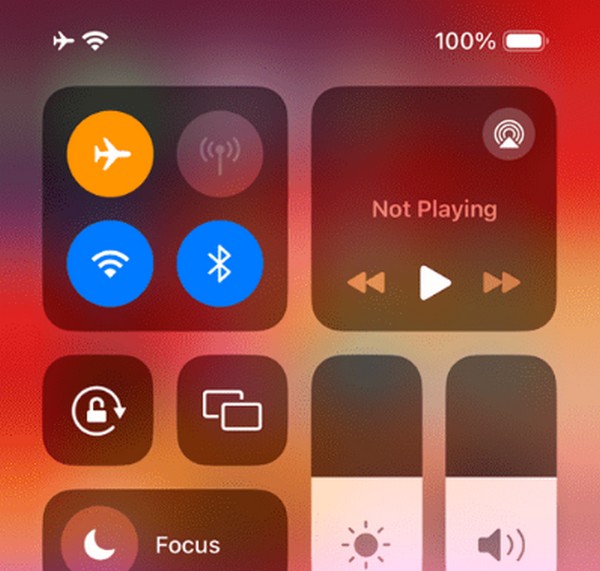
Del 2. Sådan repareres iPhone WiFi, der ikke virker via en genstart
I mellemtiden vil en genstart være nok, hvis WiFi ikke fungerer på grund af en fejl eller andre simple problemer. Det tvinger enheden til at genstarte for at opdatere systemet og eliminere grundlæggende problemer, der kan være opstået. Det er effektivt ikke kun på iPhones, men også på andre enheder. Men hvis du mener, at problemet kræver en avanceret procedure, foreslår vi, at du går til følgende dele. De er mere fleksible og effektive i forhold til komplekse problemstillinger.
Efterlign den upræcise procedure nedenfor for at rette op på en iPhone Wi-Fi, der ikke fungerer, men er forbundet via genstarte iPhone:
For iPhone uden en Hjem-tast: Tryk på iPhones op-lydstyrke og derefter ned-lydstyrketasterne. Derefter skal du holde enhedens sidetast nede, indtil skærmen slukker og genstarter.
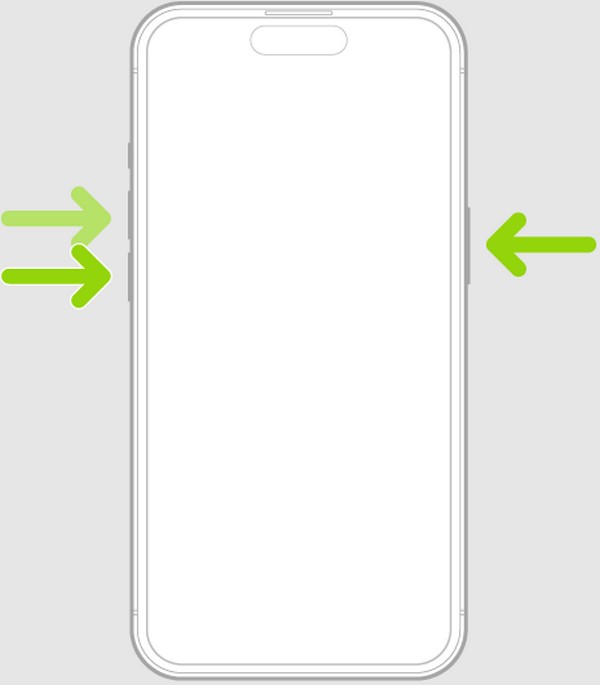
For iPhone med en Hjem-tast: Skub og hold iPhones Hjem- og Sleep/Wake-taster nede samtidigt. Når Apple-logoet materialiseres, skal du slippe dem for at genstarte enheden.
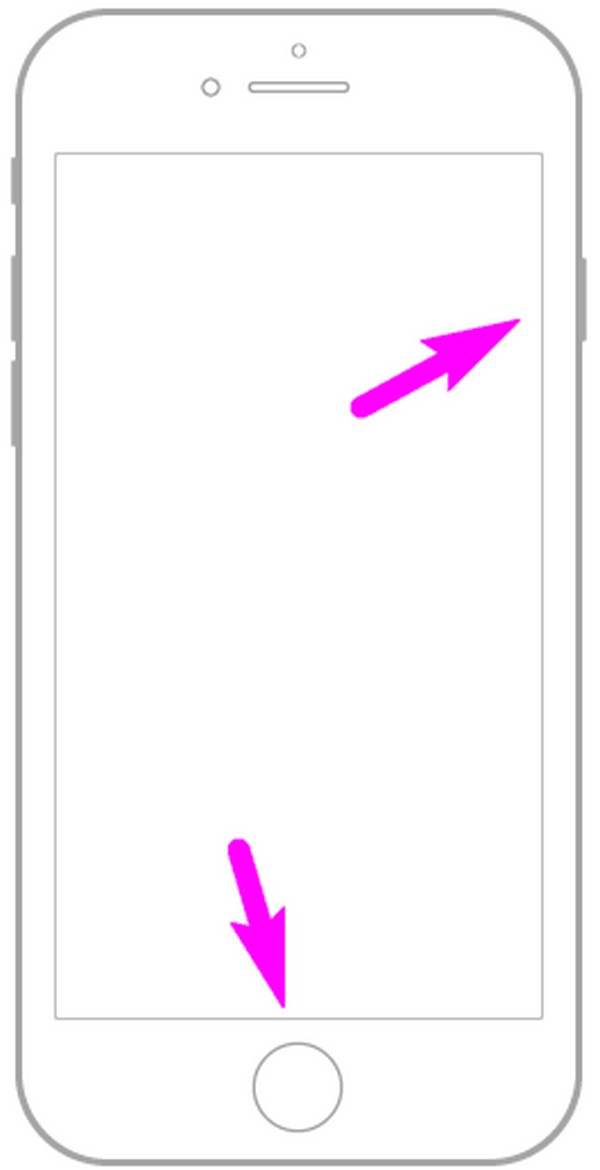
Del 3. Sådan rettes iPhone WiFi, der ikke fungerer gennem Netværksindstillinger Nulstil
Nulstilling af din iPhone netværksindstillinger er også en førende løsning til at rette et defekt WiFi. Denne metode er effektiv i mange tilfælde, især hvis problemet har noget at gøre med korruption. Hvis du nulstiller netværksindstillingerne, vil netværkene eller WiFi vende tilbage til deres standardindstillinger. Således, hvis du ved en fejl har justeret en mulighed, der fik WiFi til at fejle, vil det blive rettet med det samme. Derudover vil mulighederne også blive opdateret og forbedret.
Handl i henhold til den nemme vejledning nedenfor for at reparere Wi-Fi, der ikke fungerer iPhone gennem nulstilling af netværksindstillinger:
Trin 1Gå til appen Indstillinger, og gå til sektionen Generelt med det samme. Valgmuligheder vil blive vist, inklusive Overfør eller Nulstil iPhone nederst. Rul ned for at få adgang til den.
Trin 2Vælg derefter Nulstil, og nulstillingsfanerne dukker op. Derfra skal du vælge Nulstil netværksindstillinger og derefter bekræfte din beslutning om at fuldføre proceduren.
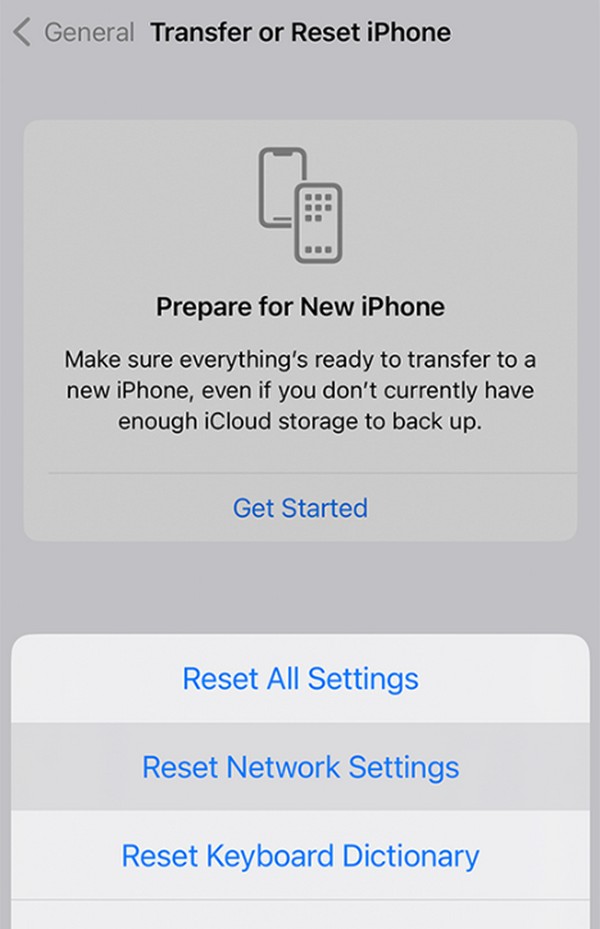
Del 4. Sådan rettes iPhone WiFi, der ikke virker med FoneLab iOS-systemgendannelse
Et professionelt værktøj som FoneLab iOS System Recovery er, hvad du har brug for, hvis de tidligere metoder ikke virker. Måske er problemet systemet, så du har svært ved at reparere det. Hvis ja, skal du installere dette program, da det har evnen til at rette et unormalt iOS-system. Når du har behandlet dette på din computer, vil WiFi-problemet blive løst inden for få minutter. Du behøver ikke at være en avanceret bruger, da dens nyttige grænseflade er nyttig, uanset om du er nybegynder eller ej.
FoneLab gør det muligt at rette iPhone / iPad / iPod fra DFU-tilstand, genoprettelsesfunktion, Apple-logo, hovedtelefontilstand mv. Til normal tilstand uden tab af data.
- Løs deaktiverede iOS-systemproblemer.
- Uddrag data fra deaktiverede iOS-enheder uden datatab.
- Det er sikkert og nemt at bruge.
Andet end iPhone WiFi, der ikke fungerer, er inkluderet i de problemer, FoneLab iOS System Recovery kan reparere en iPhone, der ikke vil tænde, kan ikke oplade, sidder fast i at bekræfte opdateringer, venter på aktivering og meget mere. Derfor kan det hjælpe dig denne gang og senere, når du støder på et andet systemproblem. I mellemtiden, i modsætning til andre reparationsmetoder, giver dette værktøj avancerede og standard reparationstyper, så du kan slette eller beholde dine data.
Forstå de enkle trin nedenunder som en model for, hvordan du reparerer iPhone WiFi, der ikke fungerer med FoneLab iOS System Recovery:
Trin 1Hent FoneLab iOS System Recovery-filen fra programmets officielle websted. Den vil blive downloadet, når du vælger knappen Gratis download. Åbn derefter den for at behandle installationen, hvilket kun tager et par sekunder eller minutter. Start derefter gendannelsesværktøjet.
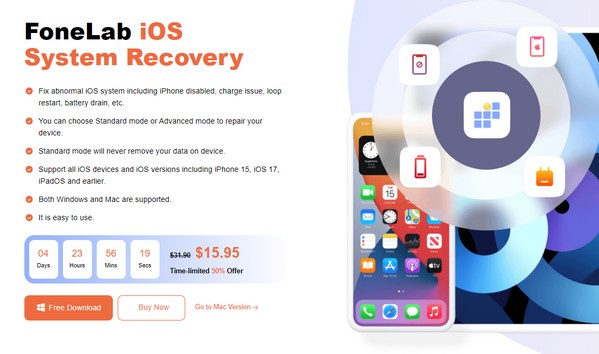
Trin 2Vælg iOS Systemgendannelse øverst til højre, og vælg derefter Start nederst på følgende skærm. Når reparationstilstandene vises, skal du vælge Avanceret eller Standardtilstand, afhængigt af dine præferencer, og klikke på Bekræft. Brug også en lynledning til at forbinde iPhone til din computer.
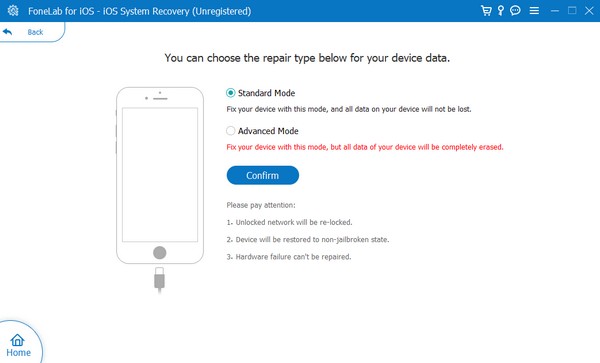
Trin 3Få adgang til de relevante anvisninger på den næste grænseflade ved at vælge din iPhone-model på de øverste muligheder. Det vil føre dig til sætte iPhone i gendannelsestilstand, downloader firmwarepakken, der vil reparere problemet med din iPhone WiFi-funktion.
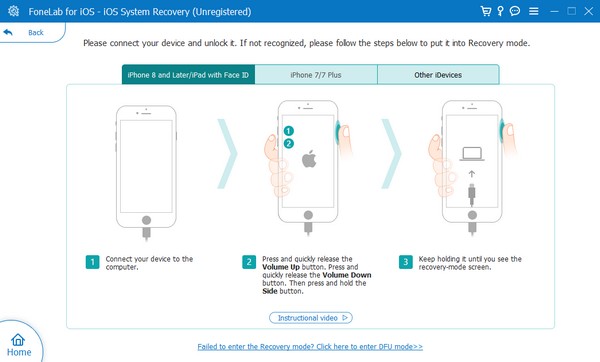
Del 5. Ofte stillede spørgsmål om iPhone WiFi virker ikke
Hvorfor opretter min iPhone ikke automatisk forbindelse til WiFi?
Auto-Join-funktionen er muligvis ikke aktiveret. Når du opretter forbindelse til et WiFi-netværk, vil enheden tilbyde en Auto-Join-indstilling ved siden af netværksnavnet. Du skal således aktivere det, hvis du vil have enheden til at oprette forbindelse automatisk til WiFi-netværket, hver gang du slår funktionen til. Hvis ikke, bliver du nødt til at oprette forbindelse manuelt hver gang.
Hvorfor viser WiFi ikke noget internet på min iPhone?
Din iPhone er muligvis ikke forbundet til et netværk, men hvis den er, kan der være et problem. Det sædvanlige problem har noget at gøre med routeren. Det kan have et løst kabel osv. På den anden side kan problemet også være mere teknisk, og du bliver nødt til at bruge et professionelt værktøj som f.eks. FoneLab iOS System Recovery at ordne det.
Tak, fordi du blev indtil denne artikels sidste dele. Mere information om forskellige iPhone og andre enhedsproblemer er tilgængelig på FoneLab iOS System Recovery .
FoneLab gør det muligt at rette iPhone / iPad / iPod fra DFU-tilstand, genoprettelsesfunktion, Apple-logo, hovedtelefontilstand mv. Til normal tilstand uden tab af data.
- Løs deaktiverede iOS-systemproblemer.
- Uddrag data fra deaktiverede iOS-enheder uden datatab.
- Det er sikkert og nemt at bruge.
